新建一个图层为细节高光。画笔大小为9像素左右,取头发浅色中较亮的。将高光路径转化为画笔。调节不透明度为26%。
再次新建一个图层为细节高光2.画笔大小为5像素左右,取头发浅色中更亮的颜色,将高光路径转化为画笔。调节不透明度为36%。
如图。

步骤11:上高光。新建一个图层为高光。设置画笔为60像素左右。取绿色为颜色。将高光路径转化为画笔。不透明度为30%。

感觉绿色有点太亮了,我们可以重新调色。选择菜单上的图像中的调整里的色彩/饱和度这个功能来调节。我选了一个偏灰暗调的色彩数值如图。
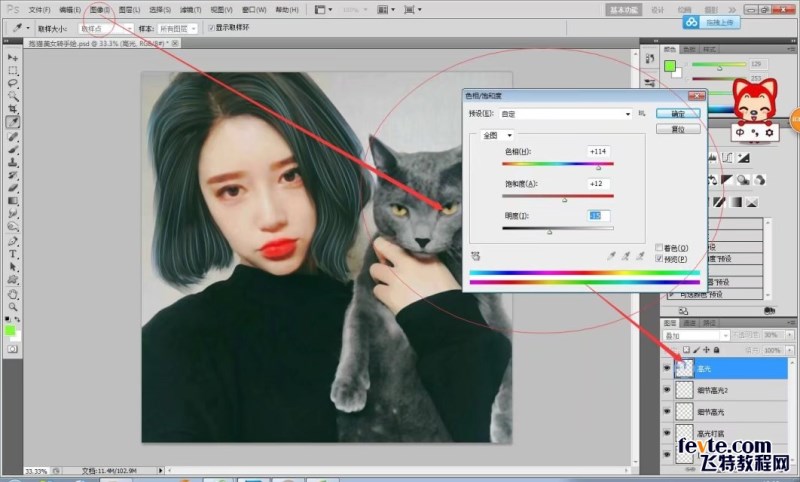
重新审视这一张图片。再次修改一个细节高光图层的不透明度为13%,则细节高光2图层的不透明度为22%。
步骤12:
在这里基本头发转手绘是算完成了,但是还是有部分不足的。我们需要再次补充。
新建一个新的路径为补发路径,用钢笔在头发外围添加。我在头发的三大处补上头发。如图

新建一个图层为补发。画笔大小设置为10左右像素,颜色取头发的浅色。将补发路径转化为画笔。
再次新建一个图层为补发2,画笔大小为5左右像素,颜色取头发浅色更亮的。将补发路径转化为画笔。将位置偏右移动一些,调节不透明度为88%。
步骤13:清理碎发。是不是感觉头发旁边还有些碎发,让整个头发看起来有点稍微脏,如图1,我用白色画出的两部分。

我们回到图的那个图层,将图的图层复制,然后选择滤镜高斯模糊,数值半径为8~13左右即可。按着alt键不放,点击蒙版(蒙版呈黑色的)。然后在碎发的周围用白色画笔擦除。如图



发表评论